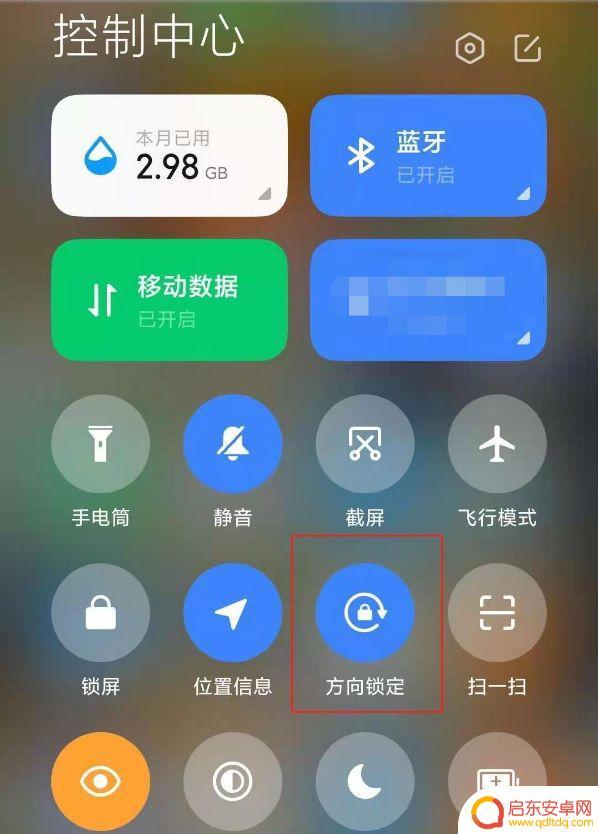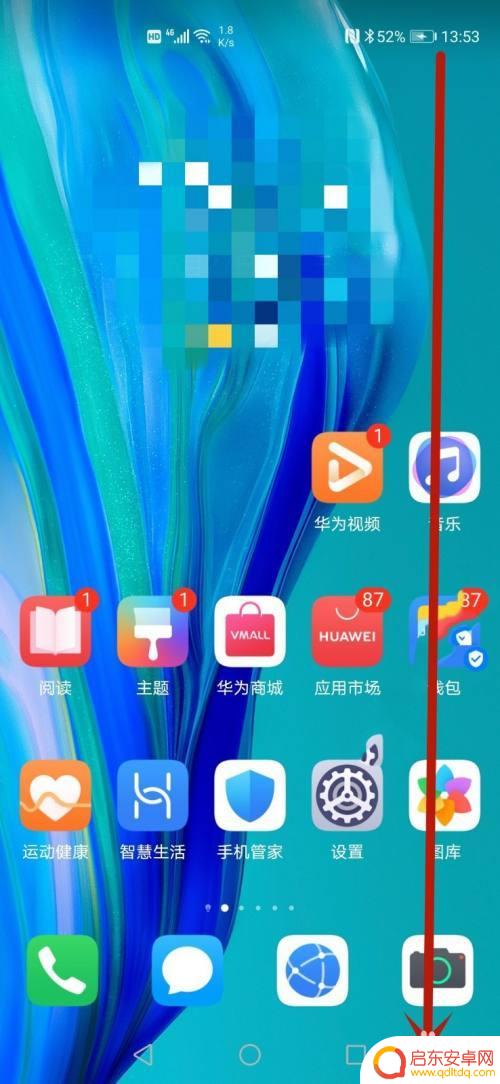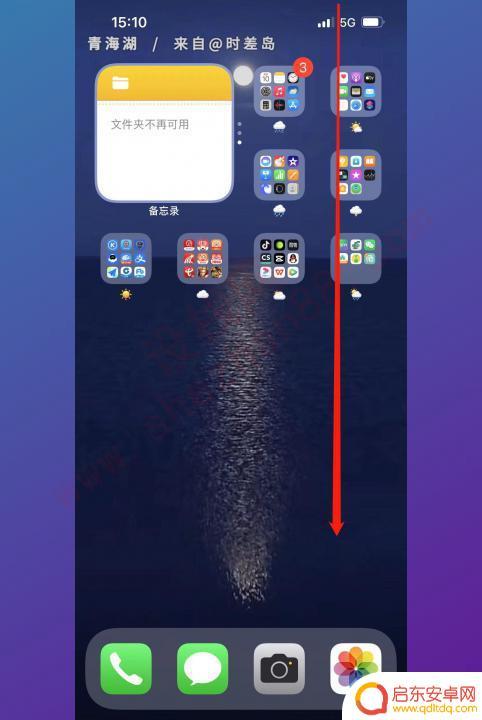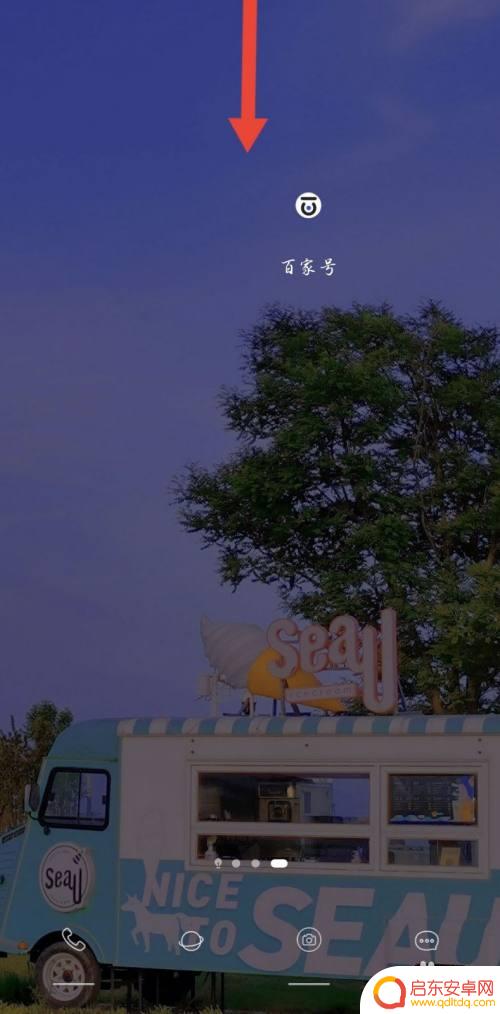苹果手机屏幕横屏怎么关 如何关闭苹果自动横屏功能
如何关闭苹果手机屏幕的自动横屏功能?对于许多苹果手机用户来说,自动横屏功能可能会在使用手机时带来一些不便,在某些情况下,手机屏幕会不断地自动旋转,这可能会干扰我们的操作体验。幸运的是苹果手机提供了一种简便的方式来关闭自动横屏功能,从而解决这个问题。通过一些简单的设置调整,我们可以轻松地控制手机屏幕的方向,以适应我们的使用需求。接下来让我们一起来了解一下如何关闭苹果手机的自动横屏功能。
如何关闭苹果自动横屏功能
操作方法:
1.手机只要横过来,就自动变成了横屏状态。

2.把手机竖回来,从下往上滑一下。
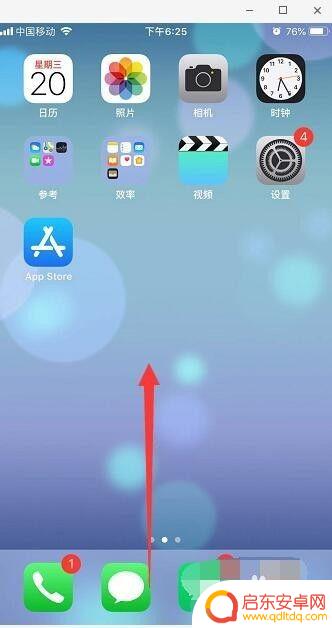
3.调出苹果的控制中心,点击有个锁的标志,如图。
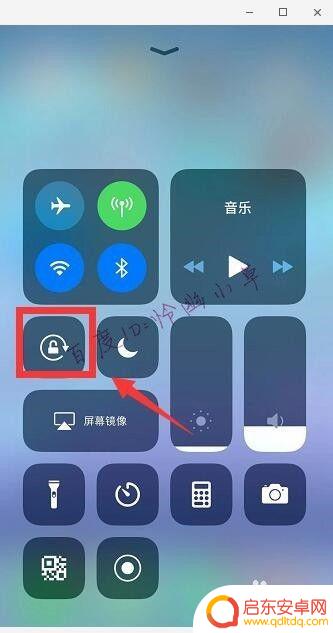
4.这样锁就会变成红色,上方会提示“竖排方向锁定:打开”。这样就不会再自动横屏了,如果要打开的话,就是点击锁,让它变成灰色即可。
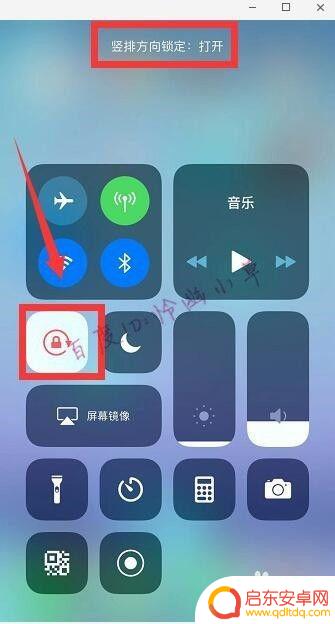
5.也可以打开苹果的悬浮球,点击这里面的“控制中心”。
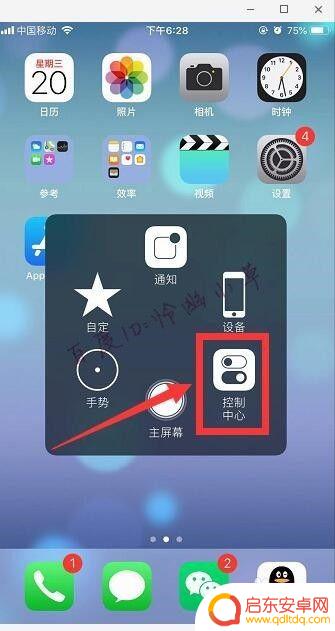
6.打开悬浮球的方法是进入手机的设置,将辅助触控打开。
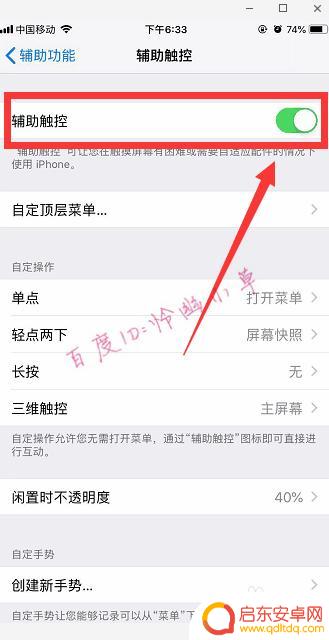
以上就是关于苹果手机屏幕横屏怎么关的全部内容,有出现相同情况的用户就可以按照小编的方法了来解决了。
相关教程
-
小米手机横屏怎么关掉 小米手机自动旋转屏幕关闭的步骤
小米手机的自动旋转屏幕功能十分方便,但有时候也可能会带来一些困扰,比如横屏显示可能会让您感到不适,那么,该如何关闭小米手机的自动旋转屏幕功能呢?下面,就让...
-
华为手机横竖屏如何锁定 华为手机屏幕自动旋转怎么关闭
华为手机是目前市场上备受欢迎的智能手机之一,其横竖屏切换功能也备受用户关注,有时候,我们可能会因为意外的屏幕旋转而感到困扰,因此关闭华为手机屏幕自动旋转...
-
苹果手机横屏时下面横条怎么取消 如何关闭 iPhone 屏幕下方的小横条
使用苹果手机的用户可能会遇到一个让人困扰的问题,就是当横屏时,屏幕下方会出现一个小横条,这个小横条包含了一些常用的功能按钮,比如截屏、音量调节等...
-
苹果手机怎么变成横屏了 苹果自动横屏关闭方法
在使用苹果手机的过程中,有时我们可能会遇到一个让人困扰的问题,那就是手机屏幕自动变成横屏,当我们希望保持手机竖直握持时,却发现屏幕不断旋转的情况,这不仅...
-
手机怎么关掉横屏模式 手机屏幕旋转关闭方法
手机已成为人们生活中不可或缺的一部分,我们几乎离不开它们,有时候我们可能会遇到一些令人困扰的问题,比如手机屏幕在不经意间自动旋转到横屏模式,给我们使用带来不便。如何关闭手机的横...
-
关闭手机横屏 横屏模式如何取消
在现代社会中,手机已经成为了人们生活不可或缺的一部分,随着科技的不断发展,手机的功能也越来越强大,其中包括横屏模式的使用。横屏模式可以带来更大的屏幕显示区域,使得观看视频、浏览...
-
手机access怎么使用 手机怎么使用access
随着科技的不断发展,手机已经成为我们日常生活中必不可少的一部分,而手机access作为一种便捷的工具,更是受到了越来越多人的青睐。手机access怎么使用呢?如何让我们的手机更...
-
手机如何接上蓝牙耳机 蓝牙耳机与手机配对步骤
随着技术的不断升级,蓝牙耳机已经成为了我们生活中不可或缺的配件之一,对于初次使用蓝牙耳机的人来说,如何将蓝牙耳机与手机配对成了一个让人头疼的问题。事实上只要按照简单的步骤进行操...
-
华为手机小灯泡怎么关闭 华为手机桌面滑动时的灯泡怎么关掉
华为手机的小灯泡功能是一项非常实用的功能,它可以在我们使用手机时提供方便,在一些场景下,比如我们在晚上使用手机时,小灯泡可能会对我们的视觉造成一定的干扰。如何关闭华为手机的小灯...
-
苹果手机微信按住怎么设置 苹果手机微信语音话没说完就发出怎么办
在使用苹果手机微信时,有时候我们可能会遇到一些问题,比如在语音聊天时话没说完就不小心发出去了,这时候该怎么办呢?苹果手机微信提供了很方便的设置功能,可以帮助我们解决这个问题,下...